
Ҳоло, ҳанӯз бисёре аз истифодабарандагони ҷаҳон ноутбукҳо доранд, ки системаи оператсионии Windows 7 кор мекунанд. Онҳо ҳар рӯз бо зарурати иҷрои вазифаҳои гуногун муқобилат мекунанд, ки аз он кам кардани равшании экранро коҳиш медиҳанд. Барои иҷрои ин ҳадаф усулҳои зиёде мавҷуданд. Ҳар яке аз ин усулҳо дар вазъияти муайян мувофиқ хоҳанд буд, аз ин рӯ тавсияҳои худро бо ҳамаи онҳо дар навбати худ шинос намудаем.
Дилоҳии экранро дар ноутбук бо Windows 7 коҳиш диҳед
Дар аксарияти афзалиятноки моделҳои ноутбук, технологияи назорати экран истифода бурдани техникаи назорати экран истифода бурда мешавад. Ғайр аз он, ин хосият дар нармафзори Атрапкаи графика ҷойгир карда шуда, тавассути нармафзори сеюм татбиқ карда мешавад. Ҳамчун як қисми ин мавод, мо ба ҳама чунин усулҳо дар тафсилоти муфассал.Усули 1: Мама
Хулоса, мо дар бораи нармафзори махсуси ҷонибҳои сеюм нақл хоҳем кард, функсияи асосии он ба идоракунии равшани экран нигаронида шудааст. Ҳамчун намуна, як аризаи оддии мирантикро қабул кунед.
Маъзидро аз сайти расмӣ зеркашӣ кунед
- Пас аз зеркашӣ ва насби барнома, шумо хоҳед дид, ки тасвири нав дар панели супоришҳо пайдо шуд. Барои кушодани менюи мимонк онро бо тугмаи чапи муш пахш кунед.
- Инҳо се як клидер мебошанд. Аз онҳо эҳтимолан дастнорасанд, зеро онҳо барои мониторҳои компютерҳои шахсӣ пешбинӣ шудаанд. Аз сеюмро бо роҳи ҳаракат кардани слайдер барои тағир додани дурахшон истифода баред.
- Шумо метавонед танзимотҳоро ба стандартӣ баргардонед ё дар вақти дилхоҳ менюи нармафзорро боз кунед.
- Дар меню шумо танҳо ба барномаи "Танзимоти барнома" манфиатдоред.
- Дар ин ҷо, "кор карданро бо систем" қайд кунед, агар шумо хоҳед, ки миминикӣ ба таври худкор бо истифодаи танзимоти пешакӣ ба таври худкор табдил ёбад.
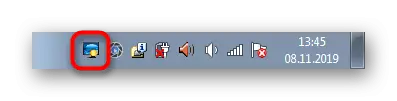
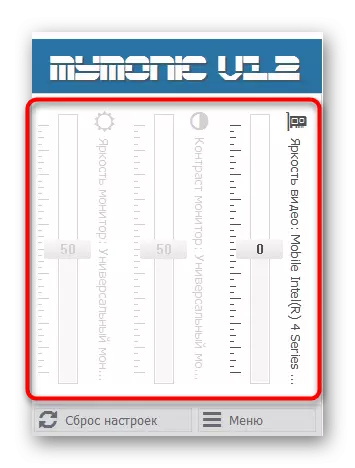
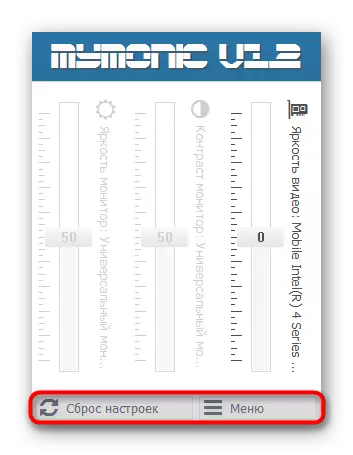
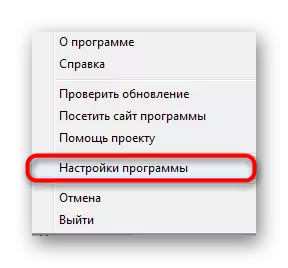
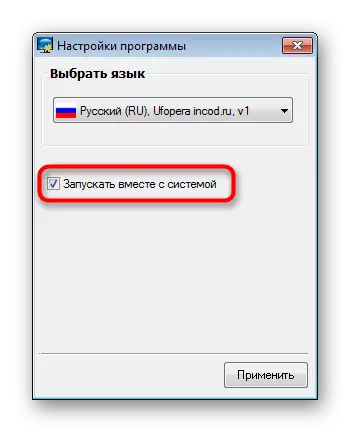
Ҳоло шумораи зиёди барномаҳои монанд мавҷуданд, ки тақсим карда шудаанд. Шумо метавонед ба осонӣ аналогии мимоникиро пайдо кунед, агар ин ҳалли барои шумо мувофиқ набошад. Мо инчунин қайд мекунем, ки баъзе нармафзор барои ҳаллу фасл кардани монитор имкон медиҳад, ки дурахшонро танзим кунед.
Муфассал: Мониторинги барномаҳои калибрчанда
Усули 2: Калидҳои функсия дар клавиатура
Дар марҳилаи дуюм, мо калидҳои функсияро баланд хоҳем кард, ки дар клавиатура ҷойгиранд ва ба F1-F12 таъин карда мешаванд. Одатан, онҳо нишонаҳои махсуси махсусро таъин мекунанд, ки дар тасвири зер дидаанд. Ғайр аз он, бояд қайд кард, ки баъзан онҳо дар болои тирҳо нишон дода мешаванд, яъне шумо бояд тирро часпонед, то дурахшон кам шавад. Барои дидани ин калидҳо клавиатураи худро тафтиш кунед. Агар онҳо бо ягон сабаб кор накунанд, ба шумо лозим меояд, ки драйверҳоро бо истифода аз саҳифаи расмии модели ноутбук оид ба вебсайти истеҳсолкунанда зеркашӣ кунед.
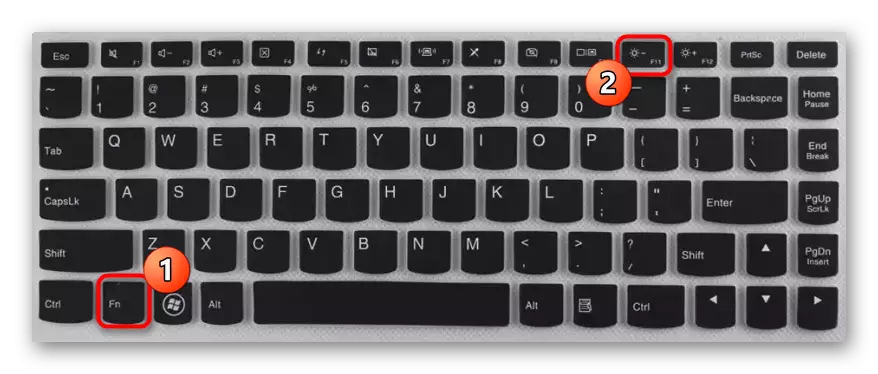
Усули 3: Ронандаи AdPICHTECTER
Ҳоло дар бисёр ноутбукҳо, илова ба адаптерҳои графикаи дохилӣ чипи дискивӣ вуҷуд дорад, ки ҳосилнокии бозиҳо ва барномаҳои махсус афзоиш меёбад. Таҳиягарони чунин таҷҳизот истеҳсол карда мешаванд ва ронандагон, ки дар он як қатор танзимоти муфид, аз ҷумла тағирот дар дурахшон мавҷуданд. Биёед ба татбиқи ин амалиёт дар мисоли Nvidia назар кунем.
- Пойгоҳи ройгонро дар мизи корӣ пахш кунед ва менюе, ки ифтитоҳ мешавад, имконоти "NVIDIA COMED" -ро интихоб кунед ". Шумо метавонед аз равзана тавассути "Панаи идоракунӣ" идора кунед.
- Дар "Танзими параметрҳои ранги мизи корӣ", лутфан ба лоғар "дурахшон" -ро қайд кунед. Онро барои танзими арзиши оптималӣ танзим кунед.
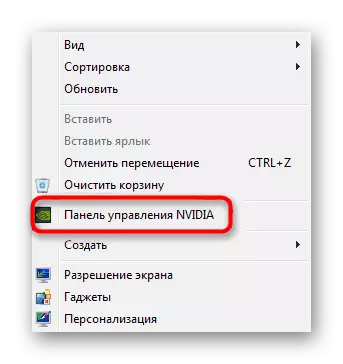
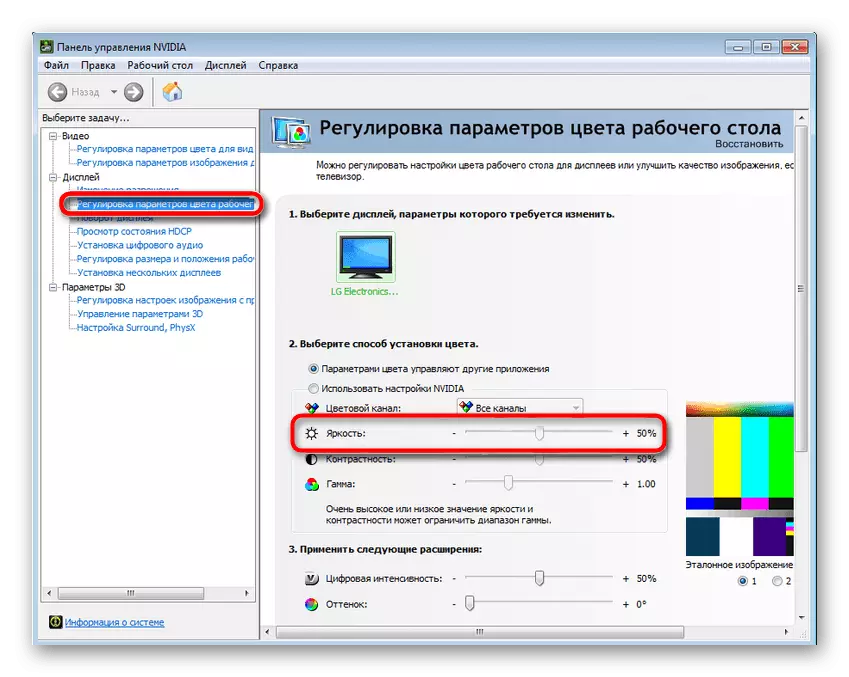
Тахминан ҳамон принсип бо нармафзор аз дигар истеҳсолкунандагон, аз ҷумла мутобиқшавӣ дар шакли сохташуда, дар бар мегирад. Шумо танҳо бояд панели идораи корти шахсии корти шахсии корти шахсиро иҷро кунед ва ашёи заруриро дар он ҷо пайдо кунед.
Усули 4: Меню ҶОБАТҲОИ ОЗОД "
Бо танзими нақшаи барқ равшанӣ кардани экранро иваз кунед - усули маъмултарини иҷрои вазифа. Тамоми раванд ба таври хеле зуд гузаронида мешавад ва аз корбари корбар танҳо барои чанд амали оддӣ.
- Кушодани "Оғоз" ва ба "Панели идоракунӣ" равед.
- Дар инҷо ашёро "қудрат" кушоед.
- Шумо метавонед нақшаҳоро барои танзими равшании дурахшон ба лаҳзаҳои дилхоҳ танзим кунед.
- Дар хотир доред, ки дар поёни он тугмаи алоҳида вуҷуд дорад, ки ба шумо имкон медиҳад равшании ҷориро танзим кунед. Барои кам кардани арзиши слайдерро ба чап ҳаракат кунед.
- Агар шумо хоҳед, ки мустақилият коҳиш диҳед, мустақиман ҳангоми гузаштан ба нақшаи барқ, ба шумо лозим аст, ки илова ба инчунин онро танзим кунед. Ба танзимоти ҳолати зарурӣ бо пахш кардани навиштаҷоти махсуси LCM кушода шавед.
- Ба ашёи "Эксриги танзимкунии экрани экран" диққат диҳед. Дар ин ҷо вақте кор кардан аз шабака ё батарея таҳрир карда мешавад. Танзимоти оптималӣ интихоб кунед ва тағиротро захира кунед.
- Шумо метавонед онро тавассути параметрҳои иловагӣ иҷро кунед.
- Дар ин ҷо ба шумо як фасли "Экран" лозим аст.
- Он ду нуктаро дорад, ки барои сатҳи дурахшон масъуланд. Тибқи эҳтиёҷоти худ таваҷҷӯҳро тағир диҳед.
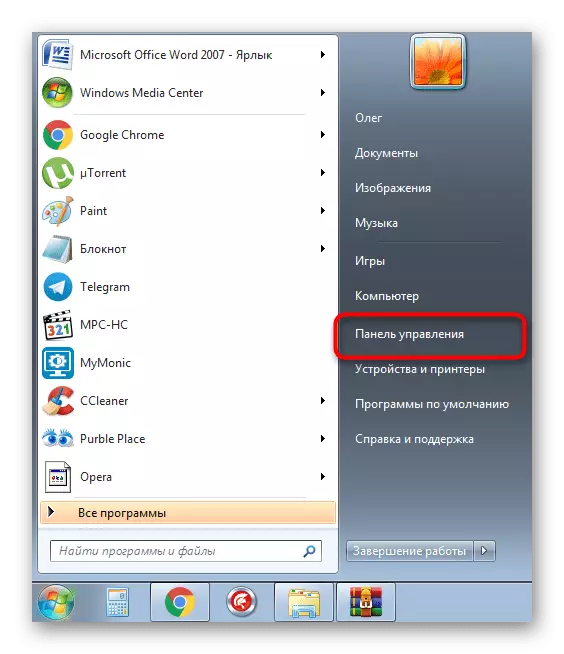
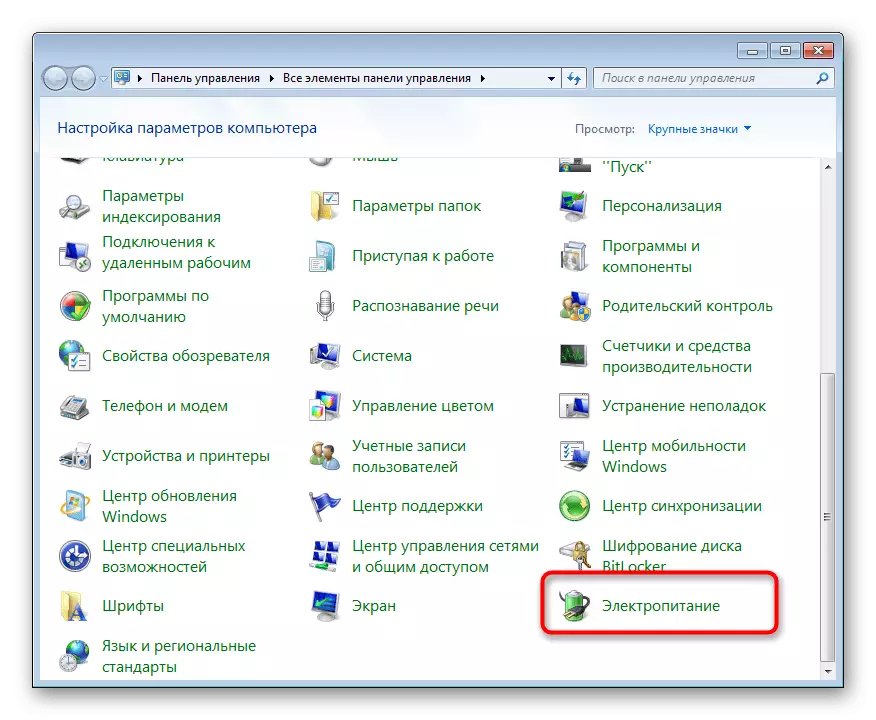


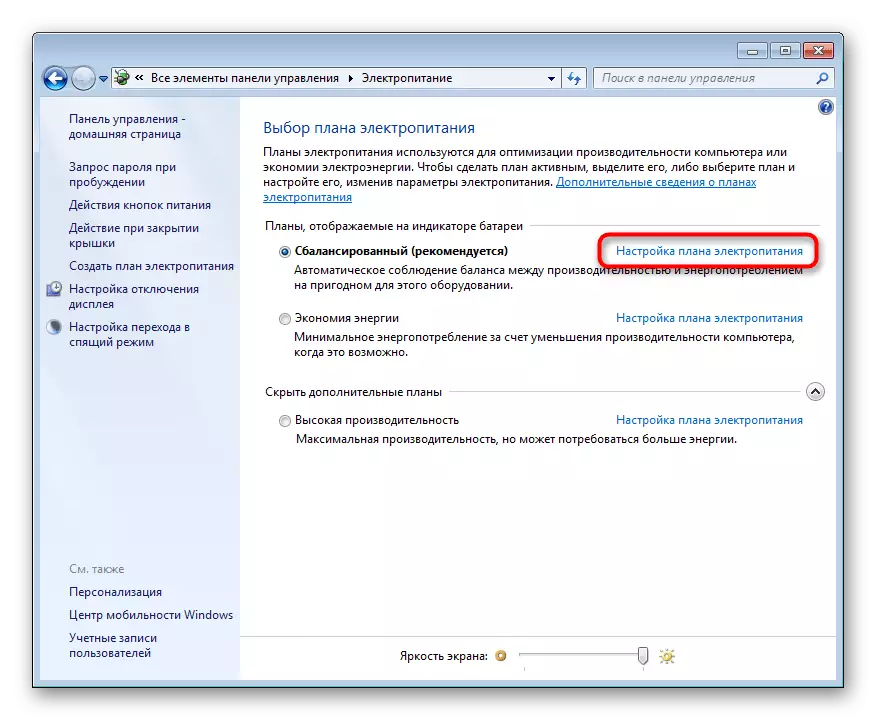
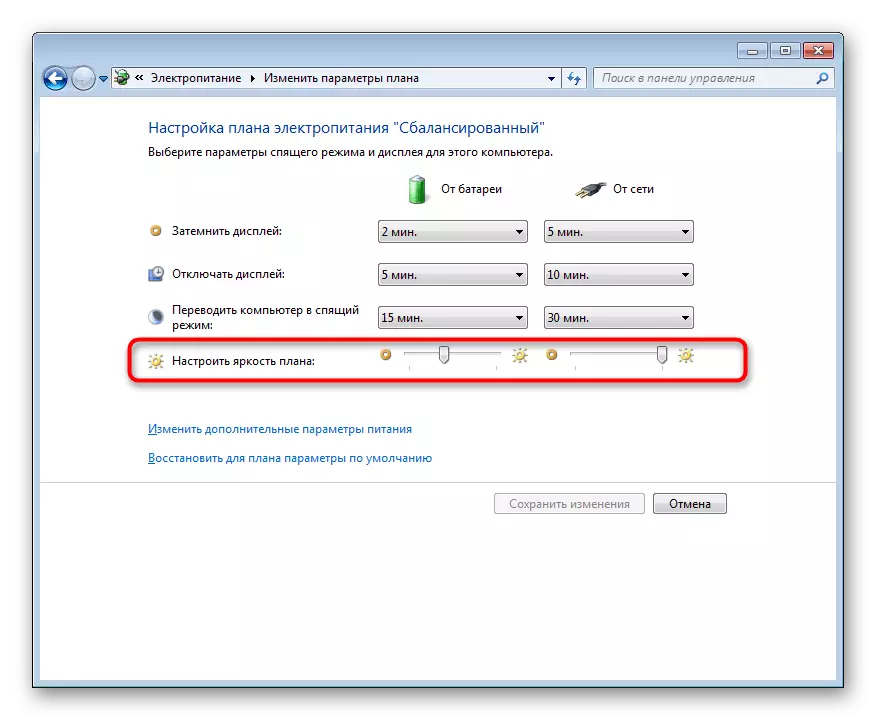
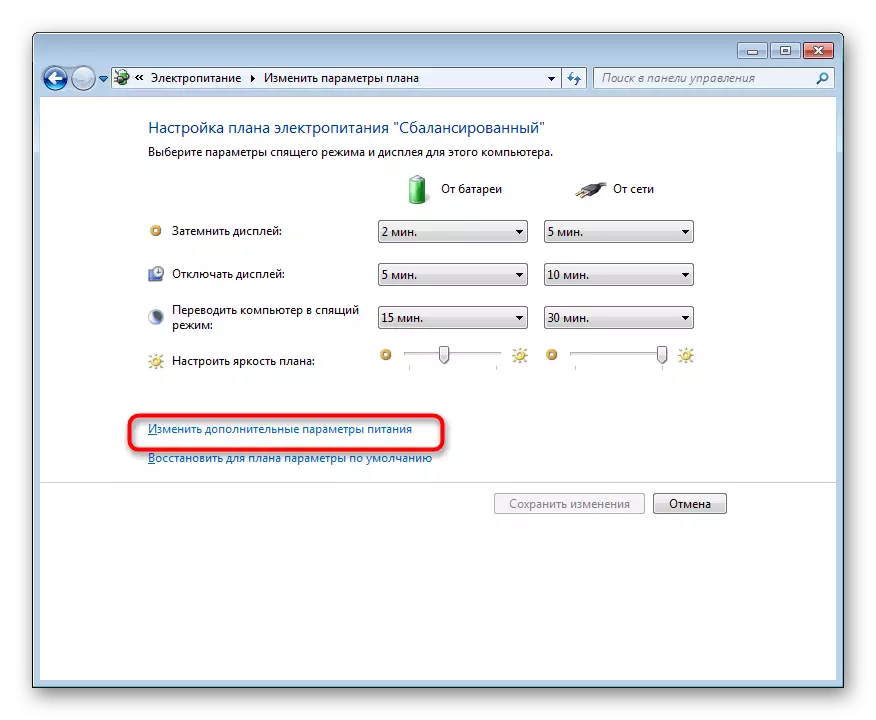
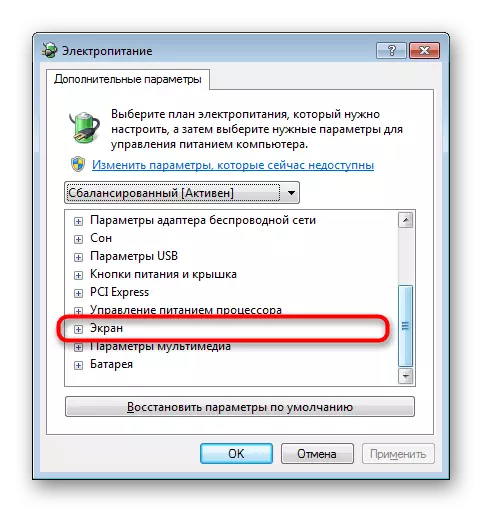
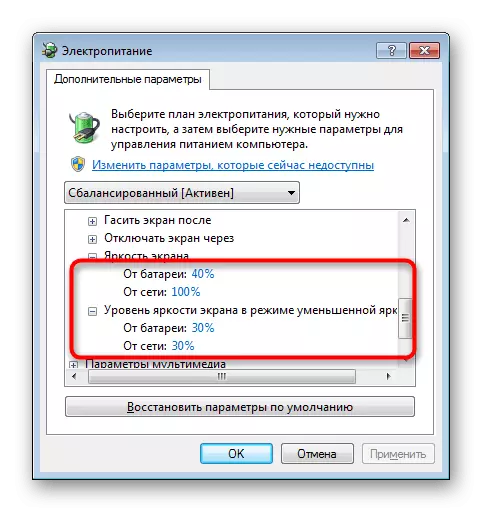
Ин хосият ҳоло ҳам ба назар гирифта шудааст, ки корбароне, ки мехоҳанд барои танзими конфигуратсияҳои муайян барои парвандаҳои гуногун пешниҳод кунанд. Тавре ки шумо мебинед, нақшаҳои дастраси барқ ба таври абадӣ айнанро истифода мекунад. Ин ба ҳеҷ гуна мушкилот барои тағир додани дурахшон ва дигар параметрҳои дигар, ки дар ин меню мебошанд, кӯмак хоҳад кард.
Усули 5: Санҷиши калибрияи ранги экран
На ҳамеша дурахшони баланд бевосита ба тамоми экран вобаста аст. Баъзан, танҳо чунон ки унсурҳои дурахшон низ равшантар мебошанд, ки он ба ин ашёҳо низ дахл дорад, ки дар аввал бояд сиёҳ бошад. Дар ин ҳолат, ранг калибром мешавад, зеро усулҳои дар боло зикршуда бесамар хоҳанд буд.
- Менюи оғозро кушоед ва ба панели идоракунӣ равед.
- Дар ин ҷо, поён рафта, LCM -ро дар хати "экран пахш кунед.
- Панҷи чапро барои гузаштан ба «калибризатсияи гулҳо» истифода баред.
- Дар равзанае, ки кушода мешавад, бо тавсиф шинос шавед ва ба қадами оянда равед.
- Барои интихоби конфигуратсияи дуруст дастурҳои насби Gamma-ро ёд гиред.
- Пайдоиши унсурҳоро тавассути кӯчонидани як слайдер махсусан таъиншуда таҳрир кунед.
- Қиёми боқимондаро барои танзими тавозуни рифоӣ дар RGB танзим кунед.
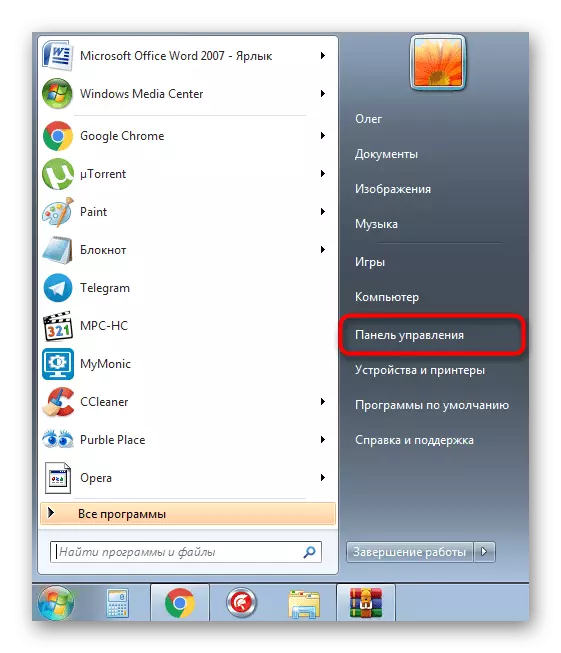
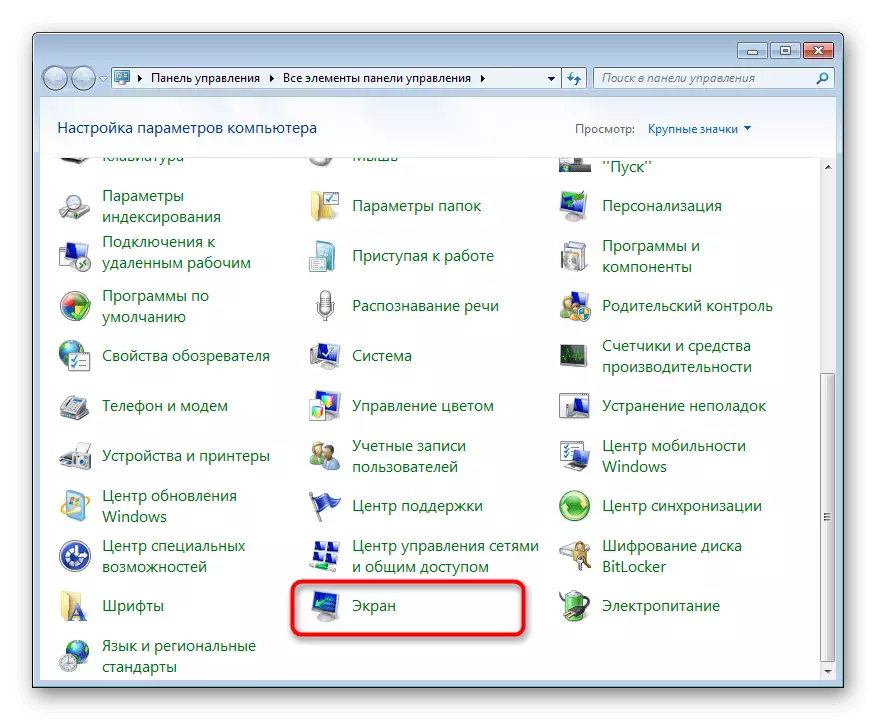
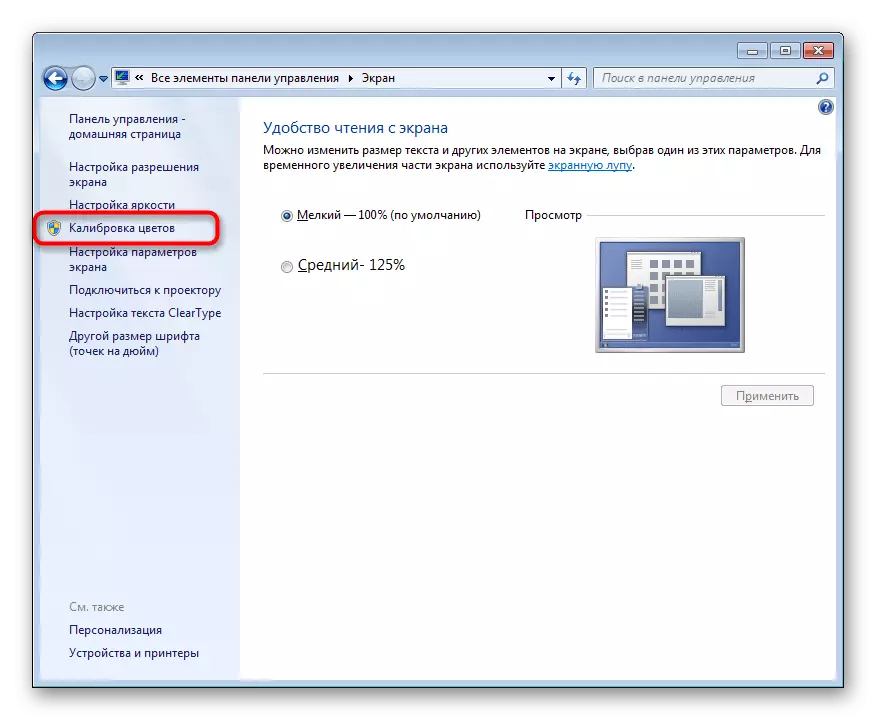
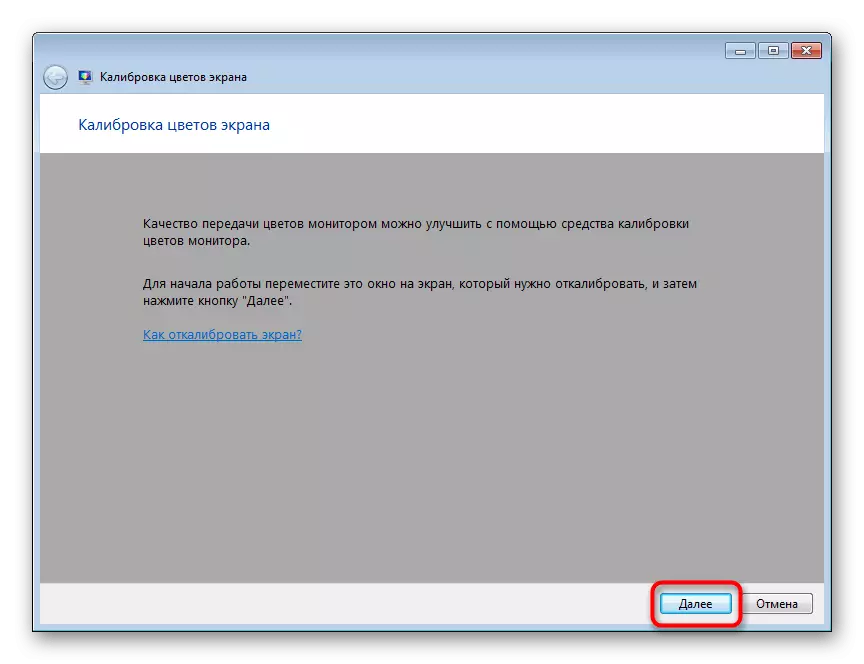
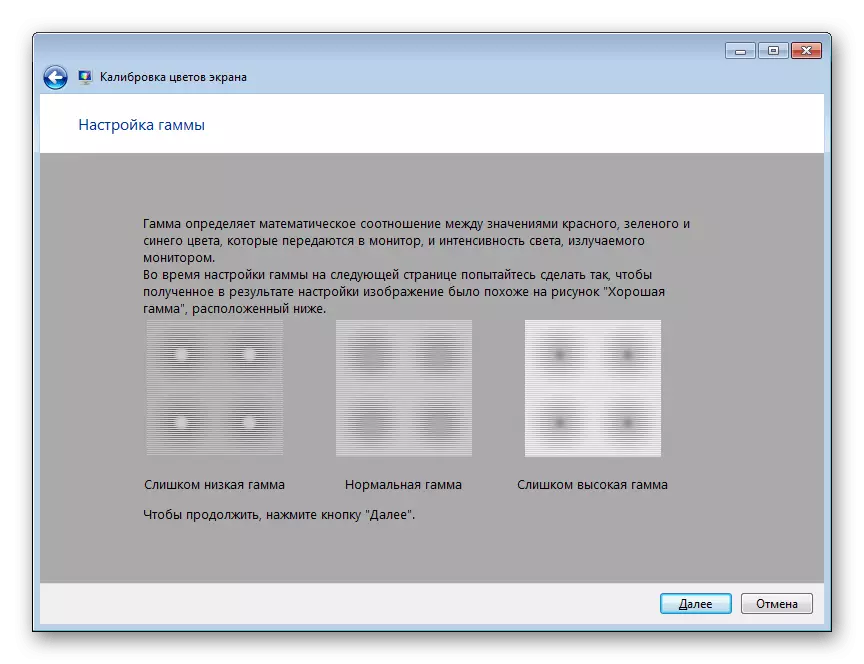
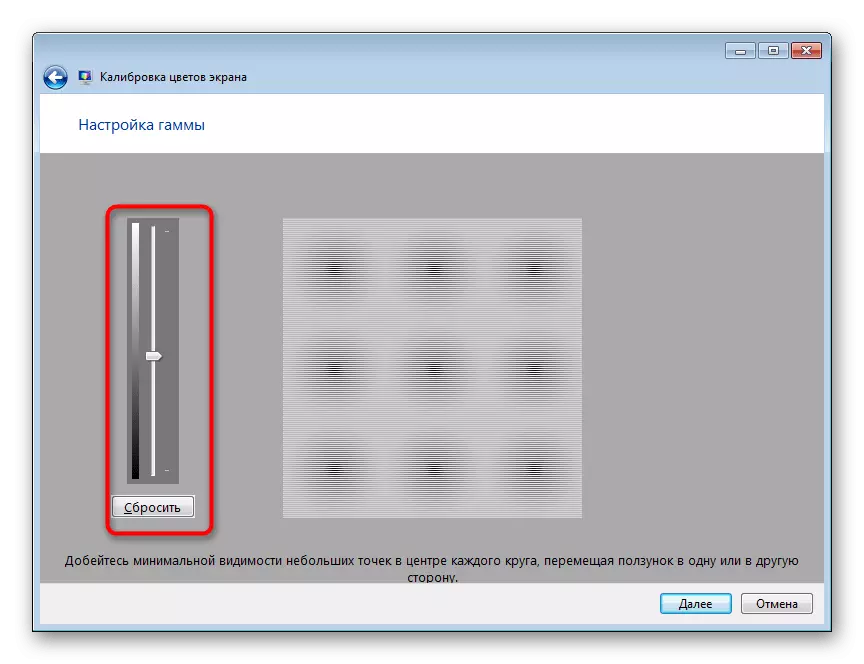
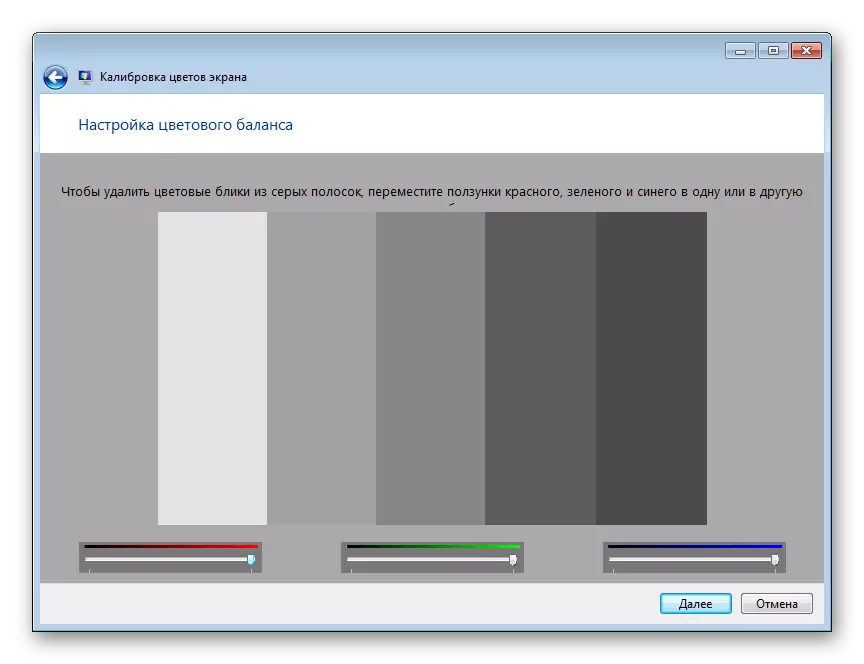
Пас аз ҳама тағирот, шумо онро фавран огоҳ мекунед. Тавре ки шумо мебинед, асбоб ба шумо имкон медиҳад, ки ба шумо калибрҳои оптималии рангҳоро эҷод кунед, то онҳо ба қадри имкон дуруст нишон дода шаванд.
Имрӯз шумо пас аз таҳсил дар ноутбук кор кардан бо панҷ усул шинос шудаед ва пас аз таҳсил, барои худ, барои худ интихоб кунед ва пас танҳо дастурҳоро иҷро кунед.
